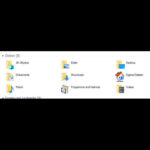Die Systemordner wie Bilder, Desktop, Dokumente, Downloads etc. werden im Explorer unter „Dieser PC“ an prominenter Stelle angezeigt.
Viele Benutzer verwenden diese Ordner um ihre Dateien hier abzulegen. Fast alle Browser verwenden den Ordner Download als Standard-Ordner, viele Programme wie z. B. MS-Office haben als Standardspeicherort den Ordner „Dokumente“ voreingestellt.
Die Ordner sind im Dateisystem unter C:\Benutzer\Benutzername\ abgelegt.
Nun sehe ich häufig PC’s und Laptopts, bei denen die Festplatte schon im Auslieferungszustand mit zwei Partitionen ausgestattet sind, Laufwerk C: und Laufwerk D:
Auf dem Laufwerk C: sind das Betriebssystem, Programme und eben auch die Systemordner enthalten. Das Laufwerk D: ist regelmäßig ziemlich leer, manchmal findet man auch einige Treiberdateien oder ähnliches.
Im Laufe eines Computerlebens wird dann das Laufwerk C. immer voller, während es auf dem Laufwerk D: noch jede Menge Platz gibt.
Nun kann man mit entsprechenden Werkzeugen die Partition D: löschen und die Partition C: erweitern, so dass die verfügbare Festplattenkapazität für die Partition C: verwendet werden kann. Das ist jedoch eine etwas heikle Angelegenheit, mit der sich viele Benutzer überfordert fühlen. Ein Stromausfall während dieser Aktion kann dazu führen, dass das System unbenutzbar wird und komplett neu, inklusive Neu-Formatierung der Festplatte, aufgebaut werden muss. Ohne entsprechende Datensicherung sind die Anwendungsdaten dann verloren.
Es ist deshalb sinnvoll, die Benutzerdateien in den Systemordnern auf das Laufwerk D: umzuleiten. Das hat noch weitere Vorteile.
Und so geht es:
- Öffnen Sie den Dateiexplorer und navigieren Sie zu „Dieser PC“. Sie sehen im Detailbereich oben die Systemordner.
- Klicken Sie mit der rechten Maustaste auf einen Systemordner und wählen Sie im Kontextmenü „Eigenschaften“
- Klicken Sie im Register „Pfad“ auf „Verschieben“
- In dem daraufhin erscheinenden Fenster können Sie auf das Laufwerk D: gehen, einen neuen Ordner mit dem gleichen Namen wie dem Systemordner anlegen (z. B. „Dokumente“ und diesen Ordner als Zielverzeichnis übernehmen.
- Sie werden nun gefragt, ob sie ihre Dateien auf den neuen Speicherplatz verschieben wollen. Beantworten Sie die Frage unbedingt mit „Ja“ bzw. „OK“
- Die Dateien werden nun auf den neuen Speicherplatz verschoben. Das kann je nach Datenmenge einen Moment dauern.
- Danach können Sie das Dialogfenster „Eigenschaften“ schließen und mit dem nächsten Ordner fortfahren.
Die Vorgehensweise hat für mich zwei große Vorteile:
- System/Programme und Benutzerdateien sind sauber getrennt.
Das haben wir schon unter DOS gelernt. Wenn das Betriebssystem neu aufgesetzt werden muss , bleiben die Benutzerdateien erhalten. Das ist unter Windows 10 nicht mehr ganz so wichtig, weil das System normalerweise unter Beibehaltung der Benutzerdateien sauber neu installiert werden kann. - Die Datensicherung der Benutzerdateien wird einfacher. Sie müssen sich die Daten nicht mehr irgendwo zusammensuchen, sonder können einfach das Laufwerk D: kopieren.